Denne wikiHow lærer dig, hvordan du indsætter indhold og/eller links til andre dokumenter i et Microsoft Word -dokument på en Windows- eller Mac -computer.
Trin
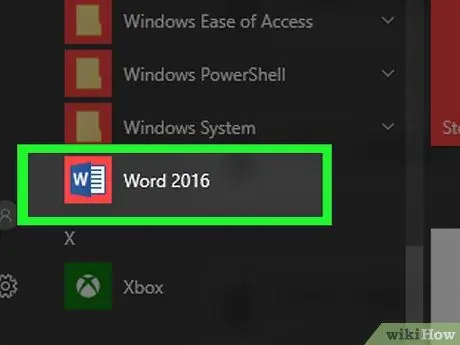
Trin 1. Åbn et Microsoft Word -dokument
Dobbeltklik på applikationsikonet, der indeholder bogstavet " W ”Er blå. Klik derefter på menuen " Fil "Øverst på skærmen, og vælg" Åben… ”.
For at oprette et nyt dokument skal du klikke på " Ny "I menuen" Filer ".
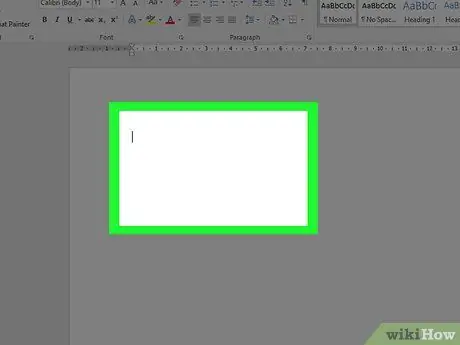
Trin 2. Klik på den del af dokumentet, som du vil tilføje filer til
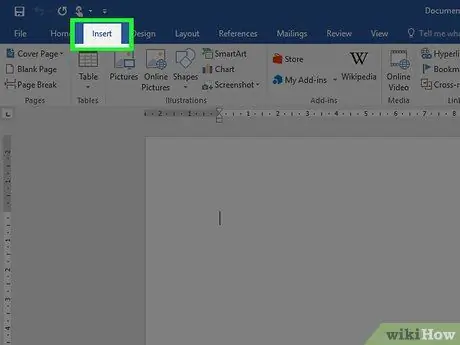
Trin 3. Klik på fanen Indsæt
Det er en fane øverst i vinduet.
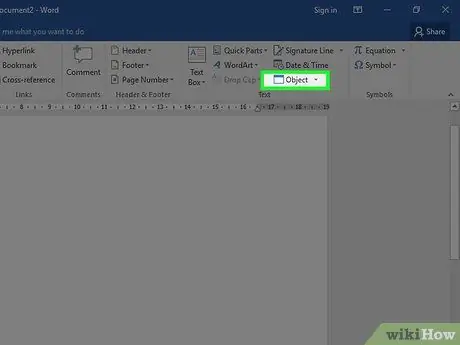
Trin 4. Klik

ved siden af Objekter.
Denne indstilling er i menugruppen "Tekst" til højre for værktøjslinjen øverst i Word -vinduet.
Klik på "på en Mac -computer" Tekst ”For at udvide menugruppen.
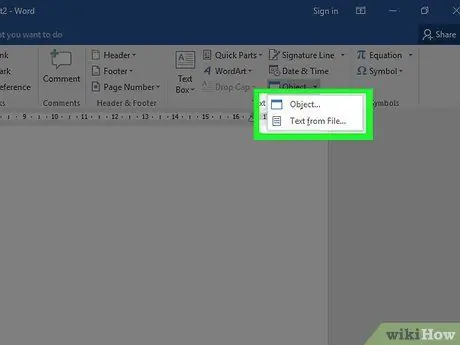
Trin 5. Vælg de filtyper, du vil føje til dokumentet
-
Klik på " Objekter… ”For at indsætte et PDF-dokument, et billede eller en anden ikke-tekstfil i et Word-dokument. Vælg derefter " Fra filer … ”I venstre side af den indlæste dialogboks.
Hvis du vil indsætte et link og/eller filikon, og ikke dokumentet som helhed, skal du klikke på " Muligheder ”I venstre side af dialogboksen, og marker afkrydsningsfeltet“ Link til fil "Og/eller" Vis som ikon ”.
- Klik på " Tekst fra filer … ”For at indsætte tekst fra et Word -dokument eller en anden tekstfil i det aktuelt redigerede Word -dokument.
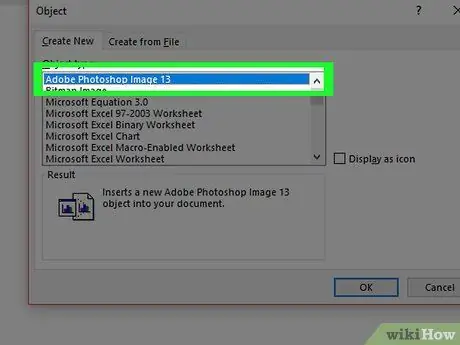
Trin 6. Vælg de filer, du vil medtage
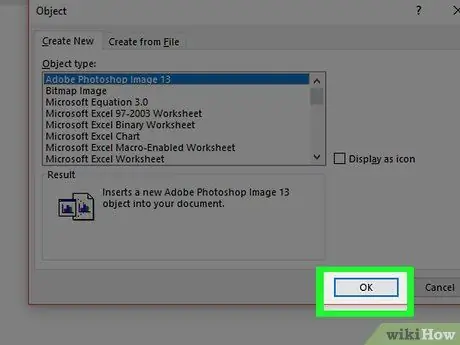
Trin 7. Klik på OK
Filindholdet, linkikonet eller filteksten tilføjes bagefter til Word -dokumentet.







